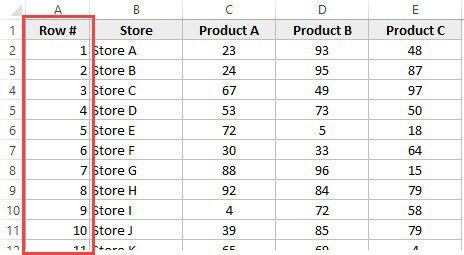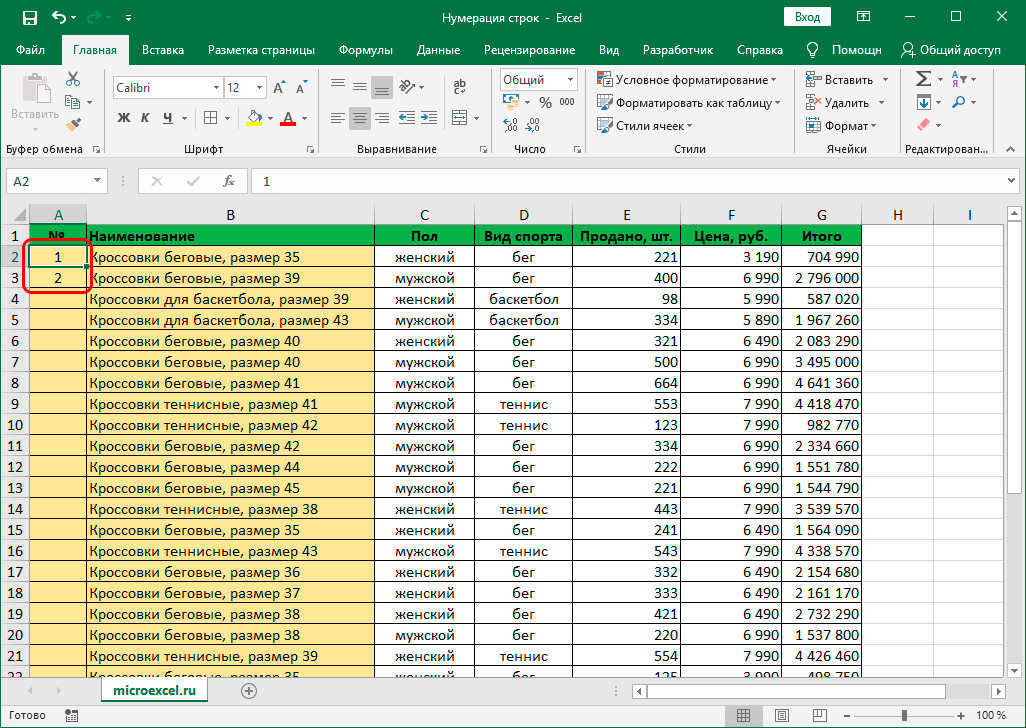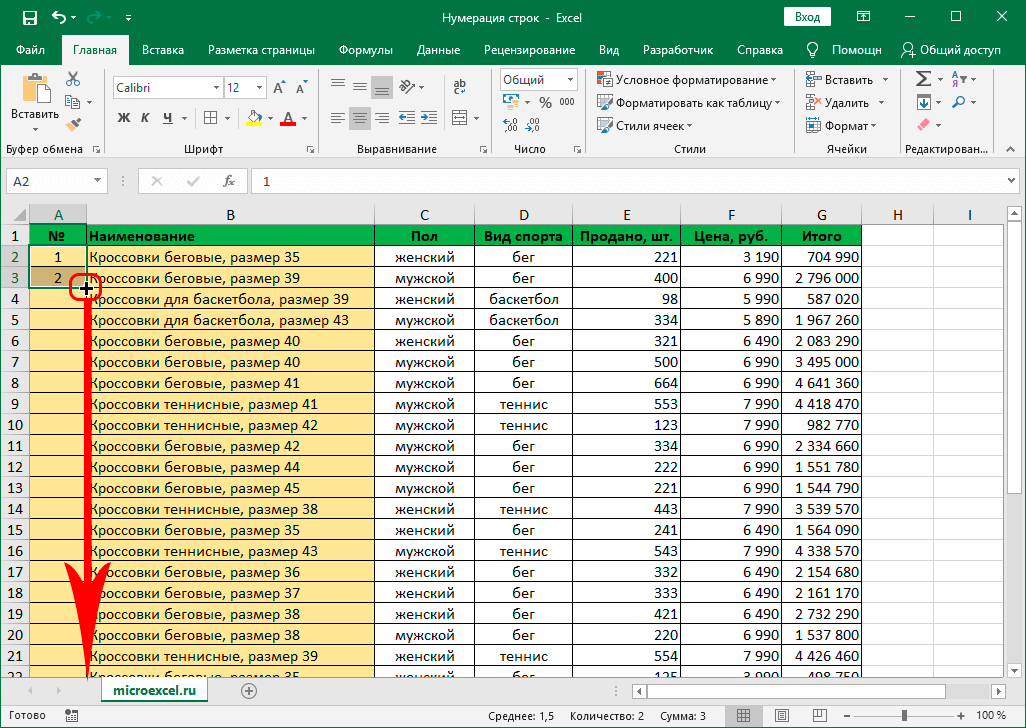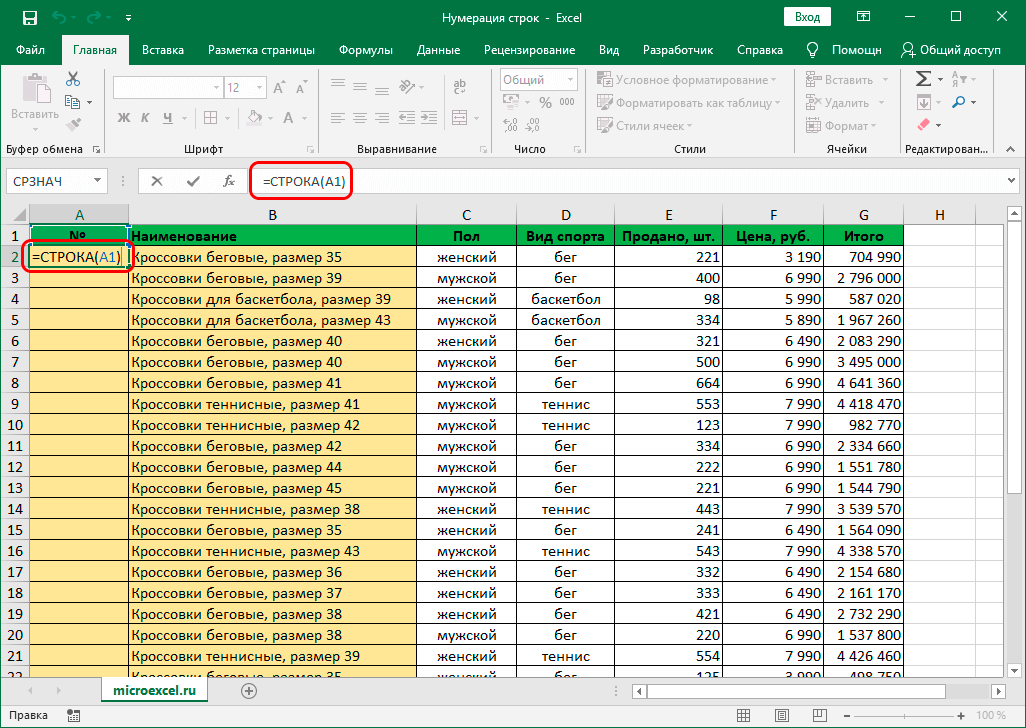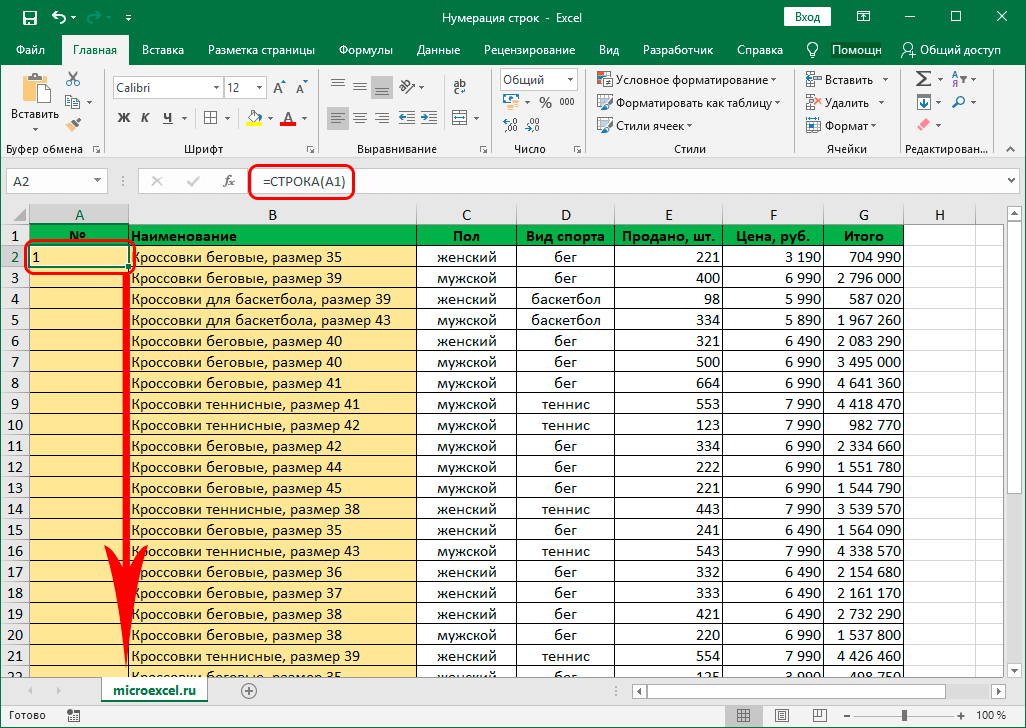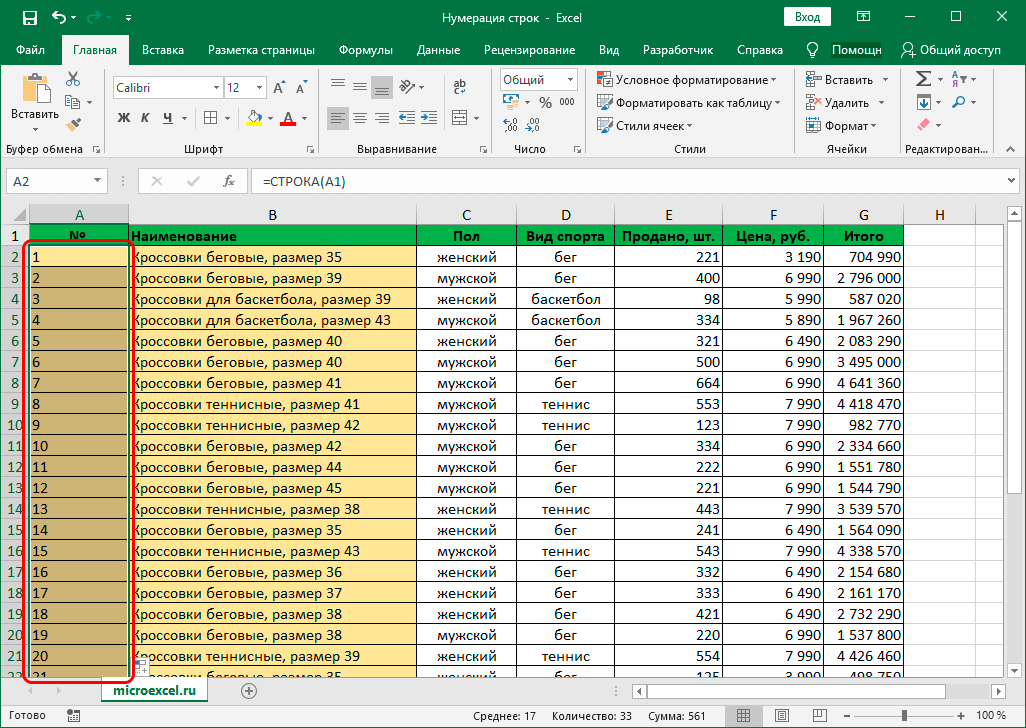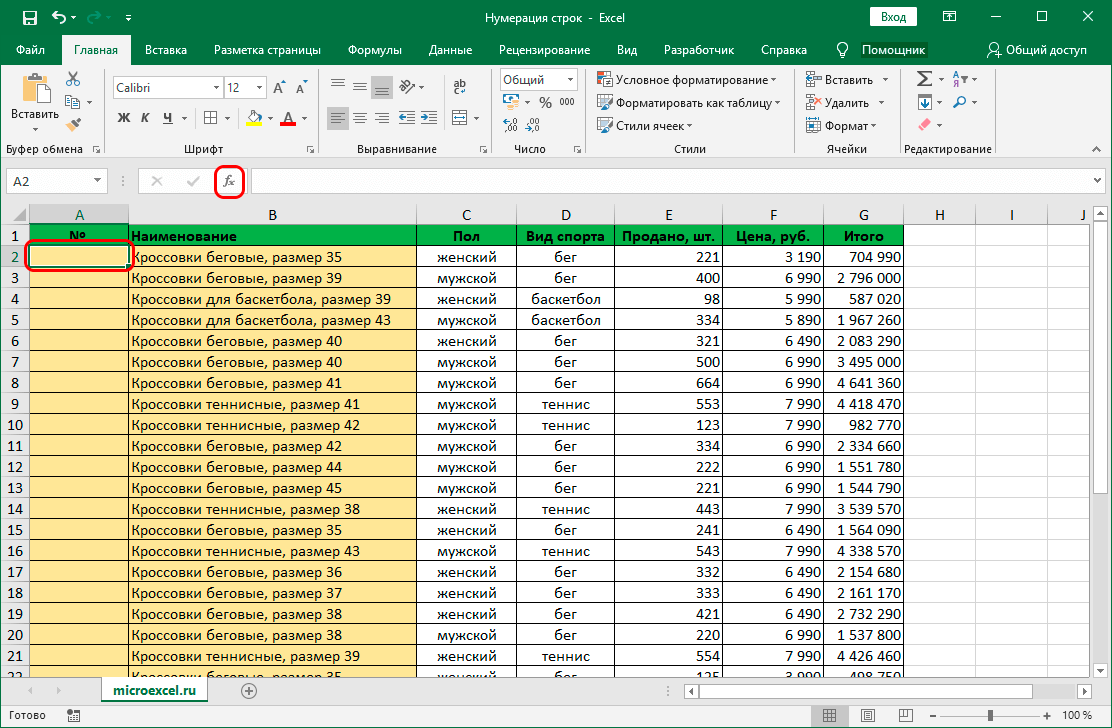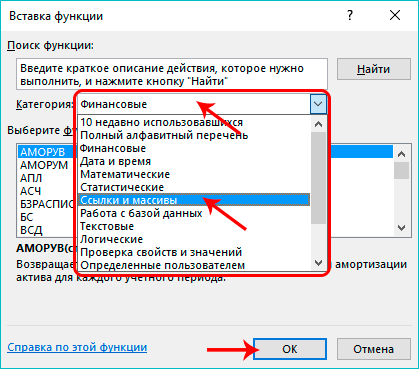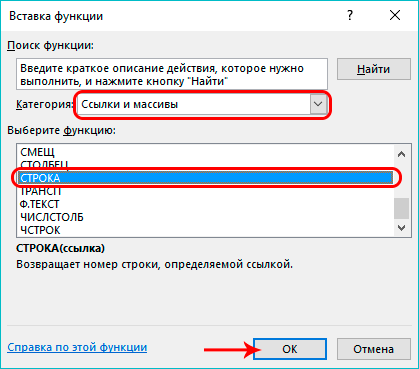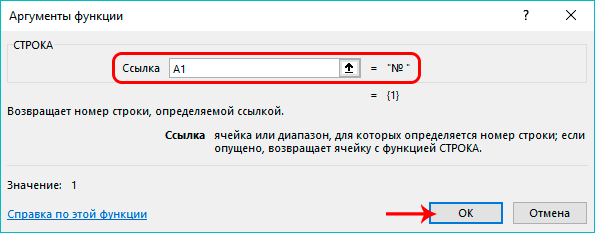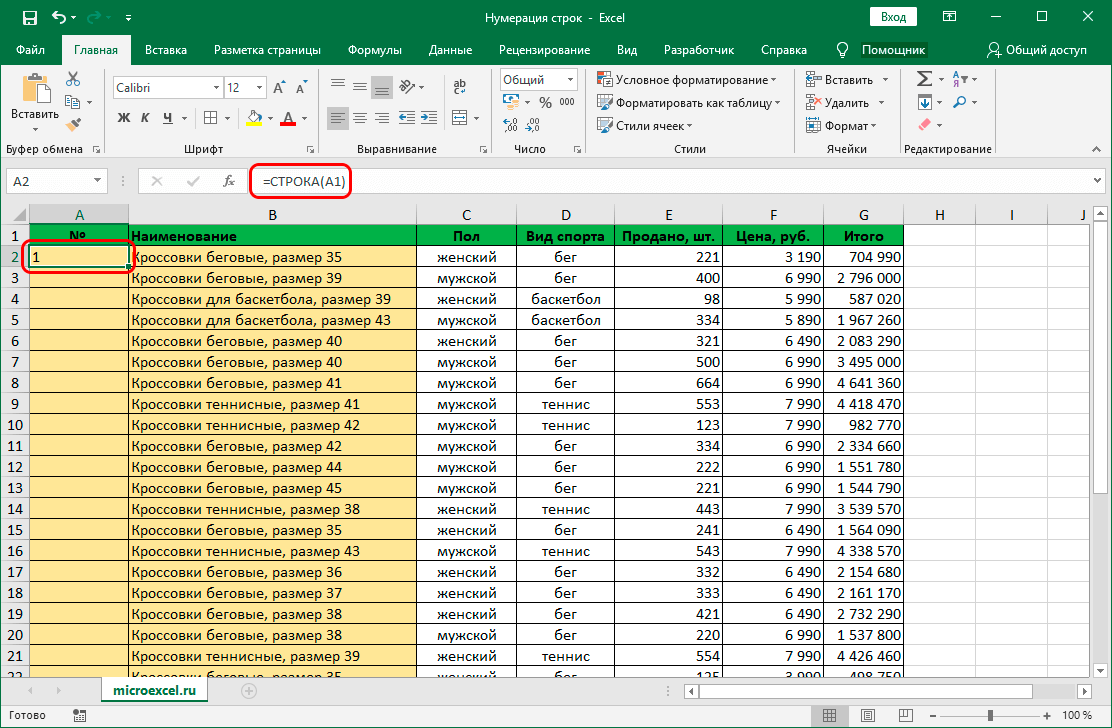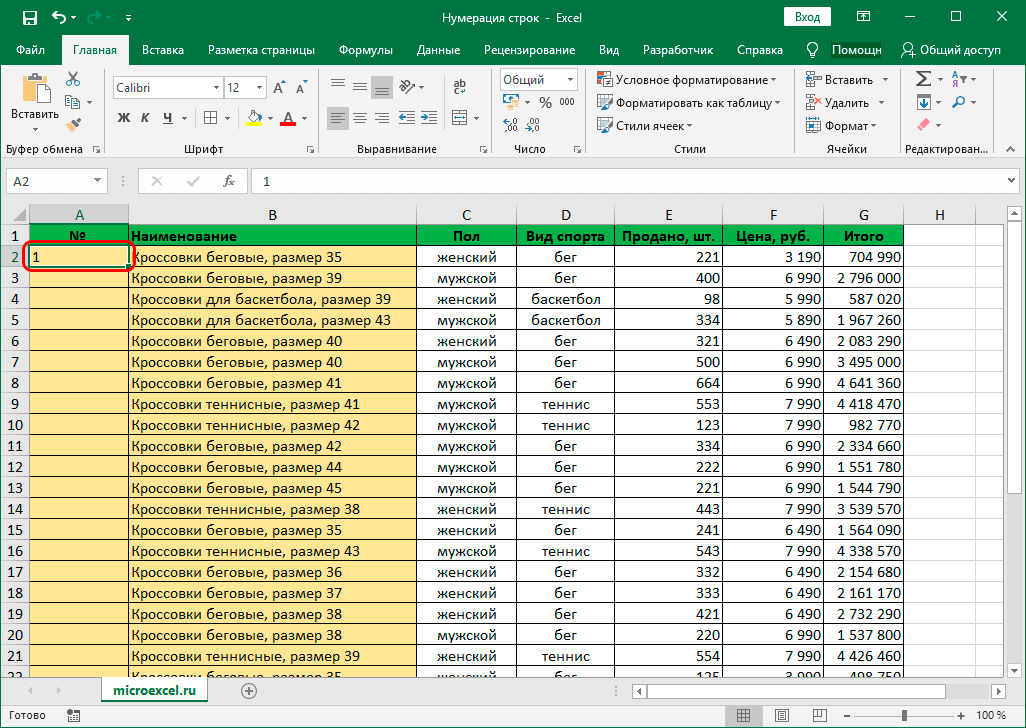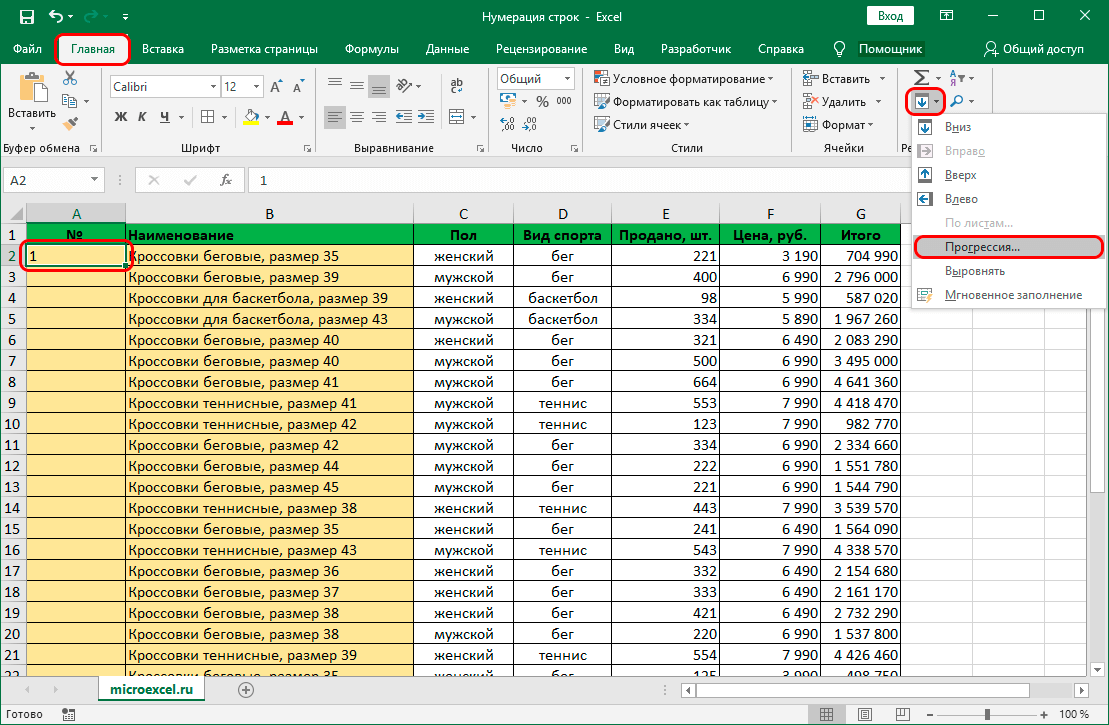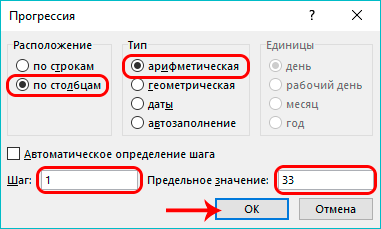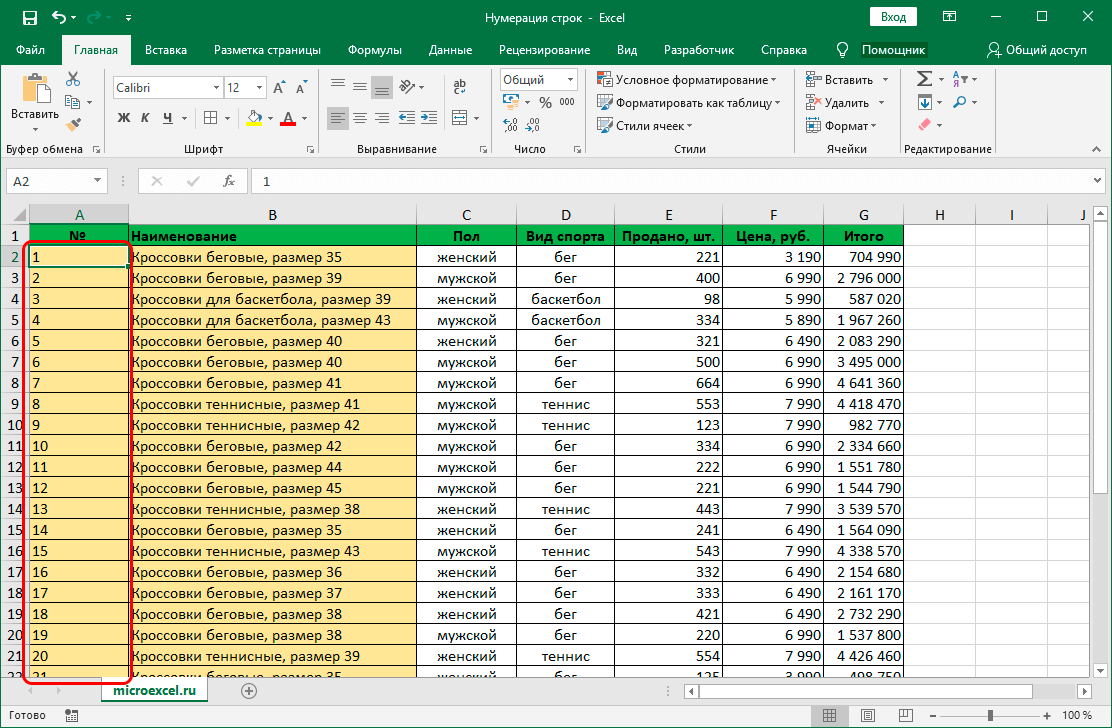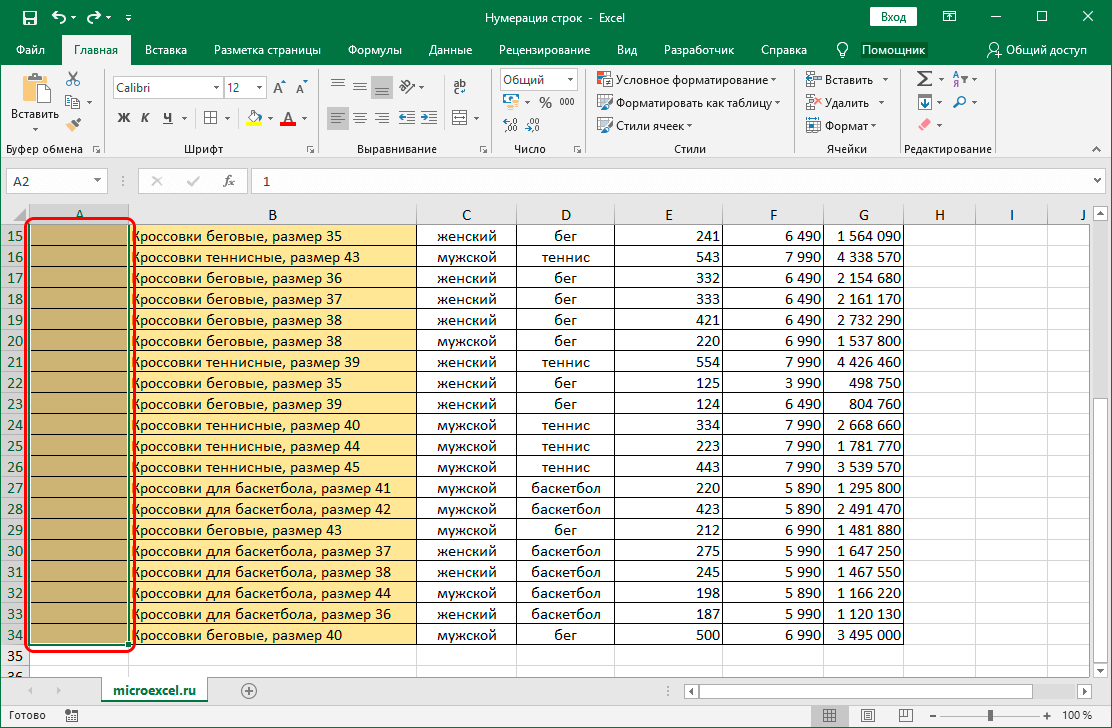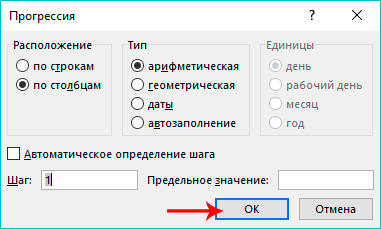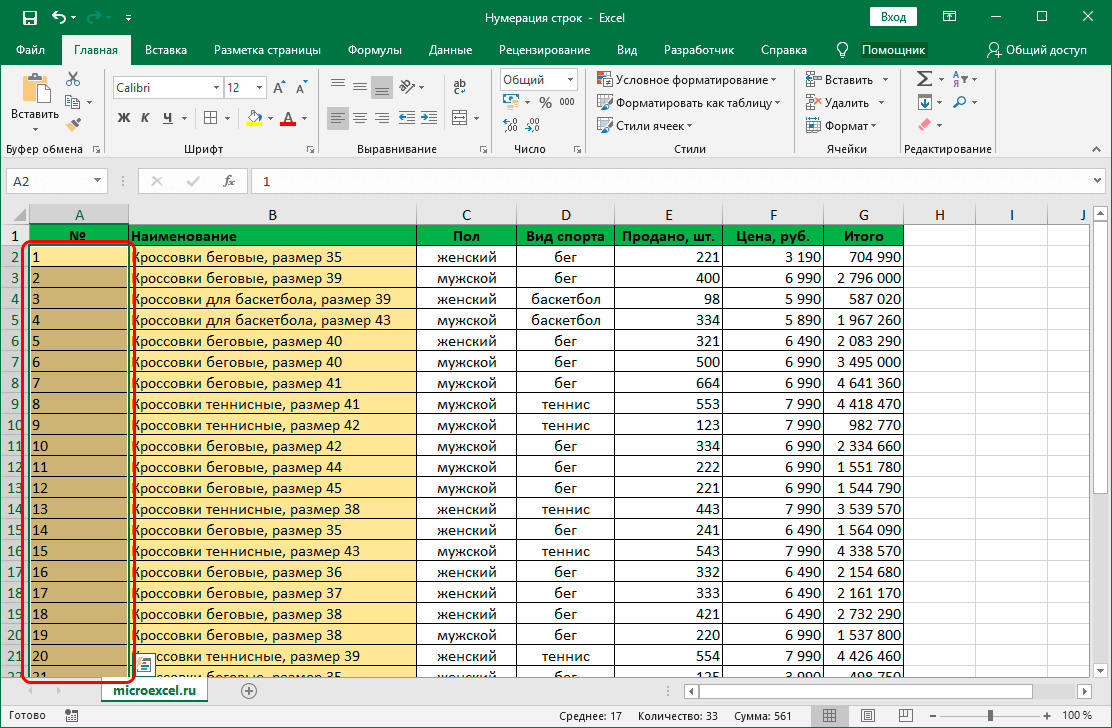Excel ۾ ڪم ڪرڻ دوران، هڪ الڳ ڪالمن ۾ قطار نمبر جي ضرورت لاءِ غير معمولي ڳالهه ناهي. اهو دستي طور تي سيريل نمبر داخل ڪرڻ سان ٿي سگهي ٿو، ٻين لفظن ۾، انهن کي ڪيبورڊ تي ٽائپ ڪندي. جڏهن ته، معلومات جي وڏي مقدار سان ڪم ڪرڻ وقت، انگن اکرن کي دستي طور تي داخل ڪرڻ هڪ تمام خوشگوار ۽ تيز طريقو ناهي، جنهن ۾، ان کان علاوه، غلطيون ۽ ٽائپون ٿي سگهن ٿيون. خوشقسمتيء سان، Excel توهان کي هن عمل کي خودڪار ڪرڻ جي اجازت ڏئي ٿو، ۽ هيٺ اسين ڏسنداسين ته اهو ڪيئن ٿي سگهي ٿو مختلف طريقن سان.
مواد
طريقو 1: پهرين لائنن ۾ ڀرڻ کان پوءِ نمبر ڏيڻ
اهو طريقو شايد سڀ کان آسان آهي. ان کي لاڳو ڪرڻ وقت، توهان کي صرف ڪالمن جي پهرين ٻن قطارن کي ڀرڻ جي ضرورت آهي، جنهن کان پوء توهان باقي قطارن تائين نمبر وڌائي سگهو ٿا. بهرحال، اهو صرف ڪارائتو آهي جڏهن ننڍڙي ٽيبل سان ڪم ڪندي.
- پهريون، لائن نمبرنگ لاءِ نئون ڪالم ٺاهيو. پهرين سيل ۾ (هيڊر کي ڳڻڻ نه آهي) اسان نمبر 1 لکون ٿا، پوء ٻئي ڏانهن وڃو، جنهن ۾ اسان نمبر 2 داخل ڪيو.

- ھاڻي توھان کي انھن ٻن سيلن کي چونڊڻ جي ضرورت آھي، جنھن کان پوء اسان ماؤس جي ڪرسر کي منتخب ٿيل علائقي جي ھيٺئين ساڄي ڪنڊ تي ھور ڪيو. جيئن ئي پوائنٽر پنھنجي ظاھر کي ڪراس ڏانھن تبديل ڪري، کاٻي مائوس جي بٽڻ کي دٻايو ۽ ان کي ڪالمن جي آخري لائين ڏانھن ڇڪيو.

- اسان کاٻي مائوس جي بٽڻ کي ڇڏي ڏيو، ۽ لائينن جا سيريل نمبر فوري طور تي ظاھر ٿيندا آھن جيڪي اسان ڍڪيندا آھيون جڏھن ڇڪيندا آھيون.

طريقو 2: STRING آپريٽر
هي طريقو خودڪار لائن نمبرنگ لاءِ فنڪشن جو استعمال شامل آهي لائن.
- اسان ڪالمن جي پھرين سيل ۾ اُٿون ٿا، جنھن کي اسان سيريل نمبر 1 ڏيڻ چاھيون ٿا، پوءِ ان ۾ ھيٺ ڏنل فارمولا لکون ٿا:
=СТРОКА(A1).
- جيترو جلدي اسان ڪلڪ ڪيو شامل ڪريو، هڪ سيريل نمبر چونڊيل سيل ۾ ظاهر ٿيندو. اهو رهي ٿو، ساڳئي طرح پهرين طريقي سان، فارمولا کي هيٺئين لائنن تائين وڌائڻ لاء. پر ھاڻي توھان کي ضرورت آھي مائوس ڪرسر کي سيل جي ھيٺئين ساڄي ڪنڊ ڏانھن فارمولا سان.

- هر شي تيار آهي، اسان خودڪار طريقي سان ٽيبل جي سڀني قطارن کي نمبر ڪيو آهي، جيڪو گهربل هو.

دستي طور تي فارمولا داخل ڪرڻ جي بدران، توھان استعمال ڪري سگھو ٿا فنڪشن مددگار.
- اسان ڪالمن جو پھريون سيل پڻ چونڊيو جتي اسان نمبر داخل ڪرڻ چاھيون ٿا. پوء اسان بٽڻ تي ڪلڪ ڪريو "فڪشن داخل ڪريو" (فارمولا بار جي کاٻي پاسي).

- فنڪشن مددگار ونڊو کلي ٿو. ڪلڪ ڪريو موجوده ڪيٽيگري جي فنڪشن ۽ چونڊيو فهرست مان جيڪو کلي ٿو "حوالو ۽ صفون".

- ھاڻي، تجويز ڪيل آپريٽرز جي فهرست مان، فنڪشن چونڊيو لائن، پوء پريس ڪريو OK.

- هڪ ونڊو اسڪرين تي ظاهر ٿيندي جنهن ۾ فنڪشن آرگيومينٽس ڀرڻ لاءِ. پيراميٽر لاءِ ان پٽ فيلڊ تي ڪلڪ ڪريو ”لائن“ ۽ ڪالمن ۾ پهرين سيل جو پتو بيان ڪريو جنهن تي اسان هڪ نمبر ڏيڻ چاهيون ٿا. پتو دستي طور داخل ڪري سگھجي ٿو يا صرف مطلوب سيل تي ڪلڪ ڪريو. اڳيان ڪلڪ ڪريو OK.

- قطار نمبر منتخب ٿيل سيل ۾ داخل ڪيو ويو آهي. باقي لائينن تائين انگن اکرن کي ڪيئن وڌايو، اسان مٿي بحث ڪيو.

طريقو 3: ترقي لاڳو ڪرڻ
پهرين ۽ ٻئي طريقن جو نقصان اهو آهي ته توهان کي انگن کي ٻين لائينن ڏانهن وڌائڻو پوندو، جيڪو وڏي عمودي ٽيبل جي سائز لاء تمام آسان ناهي. تنهن ڪري، اچو ته هڪ ٻيو طريقو ڏسو جيڪو اهڙي عمل کي انجام ڏيڻ جي ضرورت کي ختم ڪري ٿو.
- اسان ڪالمن جي پهرين سيل ۾ ان جو سيريل نمبر، نمبر 1 جي برابر آهي.

- ٽيب ڏانھن تبديل ڪريو "گهرو"، بٽڻ دٻايو ”ڀرو“ (سيڪشن ”ايڊيٽنگ“) ۽ لسٽ ۾ جيڪو کلي ٿو، اختيار تي ڪلڪ ڪريو ”ترقي…“.

- اسان جي سامهون هڪ ونڊو ظاهر ٿيندي ترقي جي پيرا ميٽرن سان جنهن کي ترتيب ڏيڻ جي ضرورت آهي، جنهن کان پوء اسان کي دٻايو. OK.
- ترتيب چونڊيو "ڪالمن طرفان"؛
- قسم جي وضاحت ڪريو "رياضي"؛
- قدم جي قيمت ۾ اسان نمبر لکندا آهيون "1"؛
- "Limit value" فيلڊ ۾، ٽيبل جي قطارن جو تعداد ڏيکاريو جن کي نمبر ڏيڻ جي ضرورت آھي.

- خودڪار لائن نمبرنگ ٿي چڪو آهي، ۽ اسان مطلوب نتيجو حاصل ڪيو.

اهو طريقو مختلف طريقن سان لاڳو ڪري سگهجي ٿو.
- اسان پھريون قدم ورجائيندا آھيون، يعني ڪالمن جي پھرين سيل ۾ نمبر 1 لکو.
- اسان حد منتخب ڪريون ٿا جنهن ۾ سڀئي سيل شامل آهن جن ۾ اسان نمبر داخل ڪرڻ چاهيون ٿا.

- ونڊو وري کولڻ ”ترقي“. اسان جي چونڊيل حد جي مطابق پيٽرولر خودڪار طور تي مقرر ڪيا ويا آهن، تنهنڪري اسان کي صرف ڪلڪ ڪرڻو پوندو OK.

- ۽ ٻيهر، انهن سادي عملن جي مهرباني، اسان کي منتخب ٿيل رينج ۾ لائينن جو نمبر ملي ٿو.

هن طريقي جي سهولت اها آهي ته توهان کي انهن لائنن جو تعداد ڳڻڻ ۽ لکڻ جي ضرورت ناهي جنهن ۾ توهان نمبر داخل ڪرڻ چاهيو ٿا. ۽ نقصان اهو آهي ته، پهرين ۽ سيڪنڊ طريقن جي طور تي، توهان کي اڳ ۾ سيلز جي هڪ حد کي چونڊڻو پوندو، جيڪو وڏي جدولن سان ڪم ڪرڻ وقت ايترو آسان ناهي.
ٿڪل
لائن نمبرنگ ان کي Excel ۾ ڪم ڪرڻ تمام آسان بڻائي سگھي ٿي جڏھن ڊيٽا جي وڏي مقدار سان ڪم ڪندي. اهو ڪيترن ئي طريقن سان ٿي سگهي ٿو، دستي ڀرڻ کان وٺي مڪمل طور تي خودڪار عمل تائين جيڪو ڪنهن به ممڪن غلطين ۽ ٽائپس کي ختم ڪري ڇڏيندو.